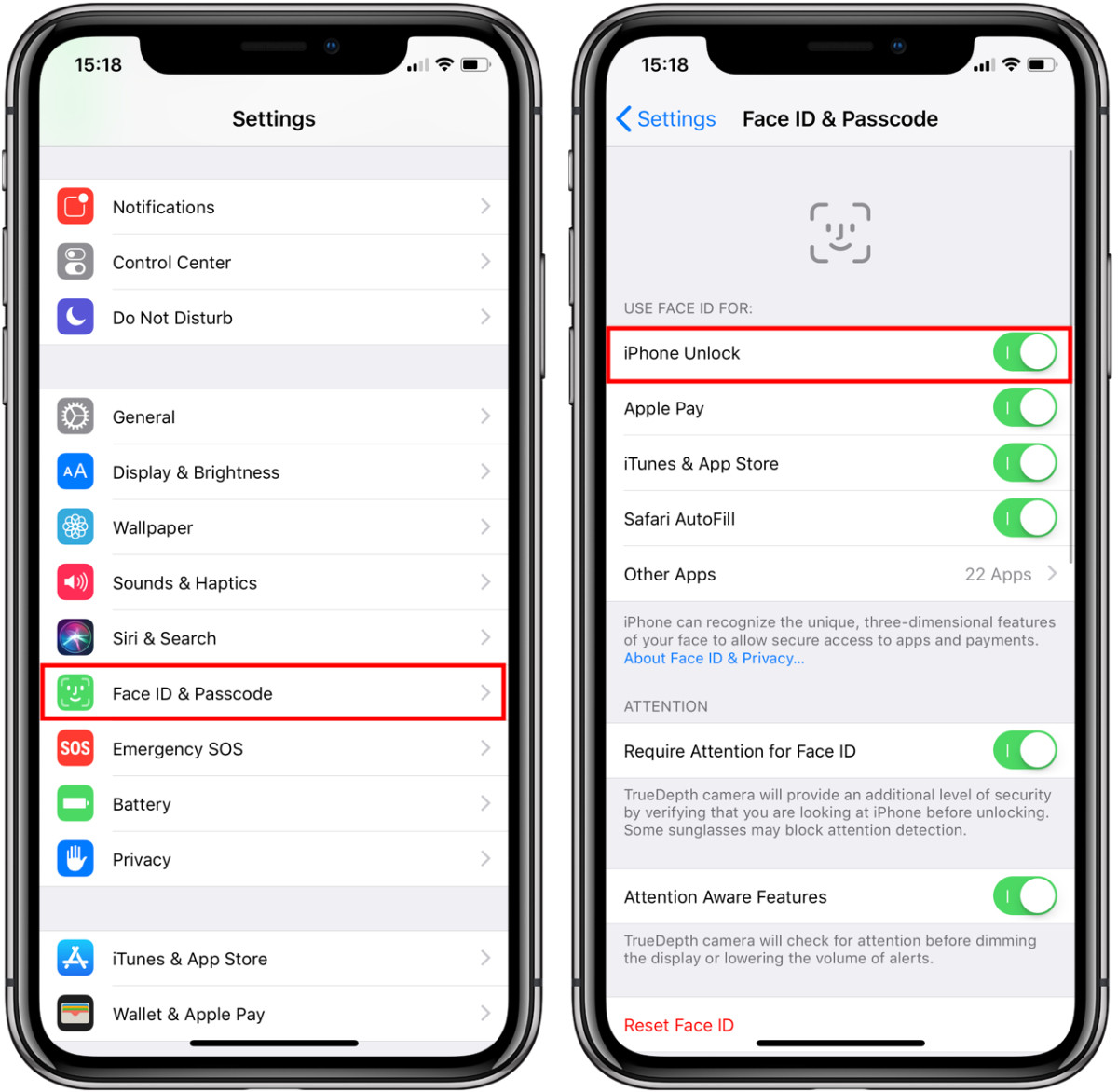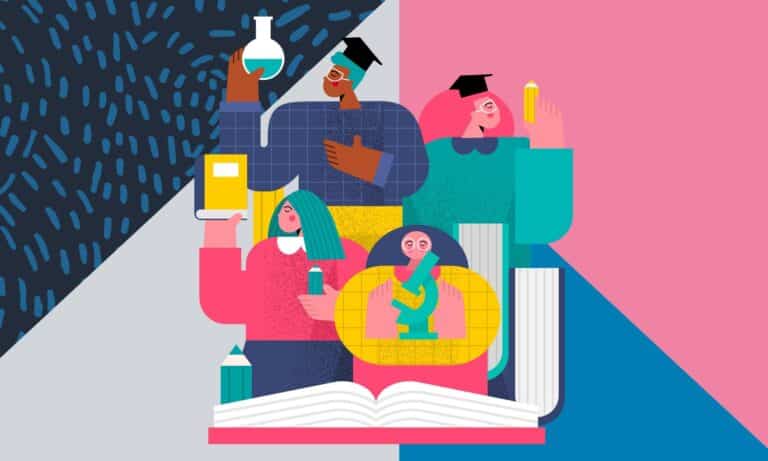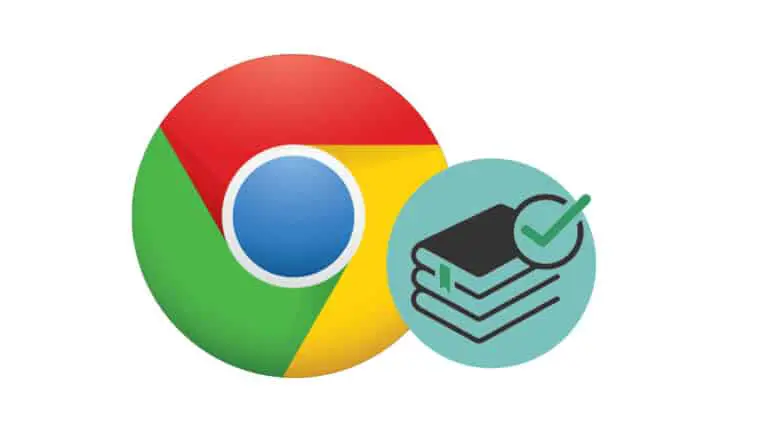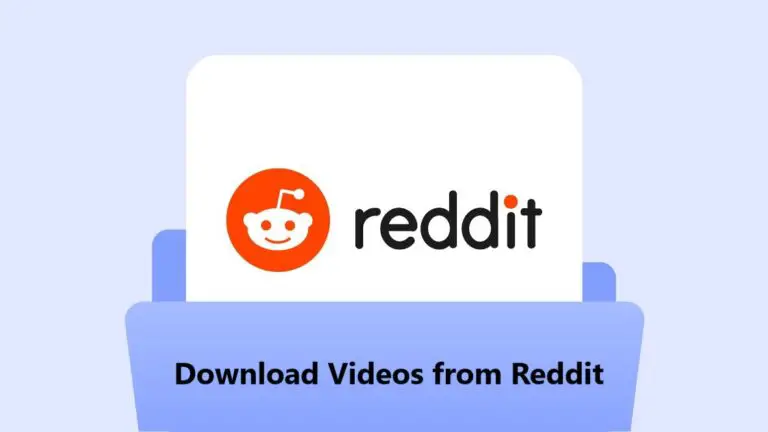Comment désactiver temporairement l'identification faciale sur iPhone
En 2017, parallèlement à l'introduction de l'iPhone X, Apple a également dévoilé sa nouvelle technologie d'authentification – Face ID. Il vous suffit de jeter un coup d'œil sur votre iPhone et si votre visage correspond à celui stocké dans l'appareil, l'iPhone se déverrouille.
Bien que le Face ID soit un système sécurisé, rien ne peut faire confiance en aveugle. Alors, que se passe-t-il si vous êtes dans une situation où quelqu'un d'autre essaie d'accéder à votre iPhone en utilisant? Quelqu'un peut essayer d'usurper Face ID pour déverrouiller votre téléphone lorsqu'il est verrouillé. Ou que se passe-t-il si vous ne souhaitez pas que le responsable de l'application des lois accède à votre appareil?
Aux États-Unis, les forces de l'ordre ne peuvent pas vous obliger légalement à donner votre mot de passe ou à le saisir vous-même. Mais il n'en va pas de même pour Face ID.
Eh bien, il existe un moyen de désactiver temporairement Face ID lorsque vous ne souhaitez pas activer Face ID. Dans ce guide, nous vous montrons trois méthodes différentes que vous pouvez utiliser pour désactiver temporairement Face ID sur votre iPhone.
Une fois le Face ID désactivé, vous devrez saisir le code d'accès pour déverrouiller votre iPhone et l'utiliser. Assurez-vous donc de vous en souvenir avant d'utiliser cette méthode.
Méthode 1
Il s'agit d'une méthode pratique. Continuez simplement à appuyer sur le bouton latéral de votre iPhone, puis appuyez sur les touches Volume haut ou Volume bas. Un écran s'affichera alors qui vous montrera les options des services d'urgence et la mise hors tension du téléphone.
Si vous cliquez simplement sur le bouton «Annuler», vous reviendrez à l'écran de verrouillage. Cependant, la fonction Face ID ne fonctionnera pas. Pour le faire fonctionner, vous devrez d'abord déverrouiller votre appareil à l'aide d'un code d'accès.
Méthode 2
Il s'agit d'une méthode pratique qui utilise Siri. Lorsque votre téléphone est verrouillé, dites simplement «Hey Siri, à qui est ce téléphone?». Maintenant, Siri répondra en disant le nom du propriétaire de l'iPhone et montrera également la carte de contact.
Cette étape désactive également la fonction de déverrouillage du visage sur l'appareil. Maintenant, vous devrez entrer le mot de passe pour accéder au téléphone.
Méthode 3
La méthode 1 et la méthode 2 décrites ci-dessus montrent comment vous pouvez désactiver Face ID lorsque l'iPhone est avec vous. Mais que faire si l'iPhone n'est pas avec vous ou si vous l'avez perdu? Eh bien, il n'y a rien à craindre car la fonction Face ID est désactivée après cinq tentatives infructueuses.
Cependant, si vous voulez vous assurer que votre appareil est sécurisé, vous pouvez désactiver Face ID à l'aide de l'application Find My à l'aide d'un autre appareil Apple enregistré auprès du même propriétaire de compte.
Vous pouvez également désactiver Face ID sur votre iPhone à l'aide d'autres appareils inscrits au plan de partage familial. Il existe encore une autre façon de désactiver Face ID à distance, à savoir en vous connectant au compte iCloud à partir de n'importe quel navigateur et en cliquant sur l'icône "Rechercher un iPhone".
Désactiver définitivement l'identifiant du visage
Si vous cherchez un moyen de désactiver définitivement la fonction Face ID sur votre iPhone, suivez ce processus étape par étape.
- Accédez à l'application Paramètres sur votre iPhone
- Faites défiler vers le bas et appuyez sur "Face ID & Passcode"
- Vous serez maintenant invité à saisir votre mot de passe. Faites-le.
- Maintenant, désactivez la première option qui dit "iPhone Unlock"
- C'est tout. L'identification du visage est désormais désactivée.
Vous pouvez également consulter notre guide détaillé sur la désactivation de Face ID sur iPad et iPhone.
Nous avons écrit de nombreux guides liés à Windows 10, macOS, Android, iOS, Chromebooks, entre autres. Alors, assurez-vous de consulter notre section Guides pour plus de ces guides et conseils utiles.